Dropbox: Gelöschte Dateien wiederherstellen - so geht's
Sie möchten in Ihrer Dropbox Dateien wiederherstellen, die Sie aus Versehen gelöscht haben? Wir zeigen Ihnen, wie das geht.
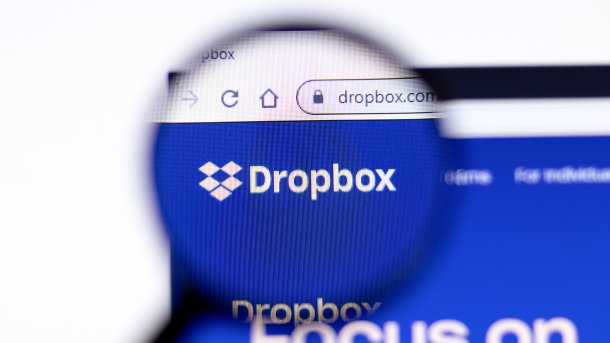
(Bild: Postmodern Studio/Shutterstock.com)
Es passiert immer wieder: Ein Klick zu viel und eine Datei landet versehentlich im Papierkorb. In der Regel können Sie gelöschte Dateien aber wiederherstellen, diese Möglichkeit haben Sie auch bei der Dropbox. Zwei Wege dafür lernen Sie in diesem Artikel kennen. Die Anleitungen funktionieren für Windows und Mac gleichermaßen, da die Dropbox im Browser geöffnet wird. Die durchgeführten Änderungen werden automatisch synchronisiert, für mehr Übersicht nutzen Sie am besten einen Computer.
Achtung: Nach einer bestimmten Zeit löscht Dropbox die von Ihnen gelöschten Dateien unwiderruflich. Je nach Abo werden gelöschte Dateien für 30 oder 180 Tage gespeichert. Weitere Informationen dazu bekommen Sie auf dieser Dropbox-Seite.
- So stellen Sie gelöschte Dropbox-Dateien wieder her
- So stellen Sie gelöschte Dateien per Dropbox-Ordner wieder her
So stellen Sie gelöschte Dropbox-Dateien wieder her
Um Dropbox-Dateien wiederherzustellen, folgen Sie unserer Schritt-für-Schritt-Anleitung oder schauen Sie sich die Kurzanleitung an.
Dropbox Datei wiederherstellen (3 Bilder)

1. Schritt:
So stellen Sie gelöschte Dateien per Dropbox-Ordner wieder her
Ein weiterer Weg zur Wiederherstellung von Dropbox-Dateien führt über den Ordner, in dem die Dateien vorher waren. Folgen Sie unserer Schritt-für-Schritt-Anleitung oder schauen Sie sich die Kurzanleitung an.
Dropbox Datei wiederherstellen per Ordner (3 Bilder)

1. Schritt:
Kurzanleitung: Gelöschte Dropbox-Dateien wieder herstellen
- Melden Sie sich in Ihrem Dropbox-Konto an und klicken Sie links auf "Gelöschte Dateien".
- Wählen Sie nun die Dateien aus, die Sie wiederherstellen möchten. Klicken Sie dafür die Kästchen links neben dem Dateinamen an. Anschließend gehen Sie rechts auf den blauen "Wiederherstellen"-Button.
- Bestätigen Sie per Klick auf "Wiederherstellen".
Kurzanleitung: Gelöschte Dateien per Dropbox-Ordner wieder herstellen
- Loggen Sie sich in Ihr Dropbox-Konto ein. Wählen Sie den Ordner, in dem sich die gelöschte Datei befunden hat.
- In der Übersicht gehen Sie dann auf die drei Punkte oben rechts und wählen im aufklappenden Menü "Gelöschte Dateien ansehen".
- Wählen Sie die Dateien aus, die Sie wiederherstellen möchten, indem Sie die Kästchen links anklicken. Klicken Sie dann oben auf "Wiederherstellen".
- Bestätigen Sie mit "Wiederherstellen".
(gref)